Diese Master-Seiten bezeichnen wir als "Smart", da Sie all die bereits erstellten Inhalte behalten, wenn Sie nur die Master-Seite austauschen möchten – z. B. um lediglich das Master-Layout der Inhalte zu ändern aber nicht die Inhalte selbst.
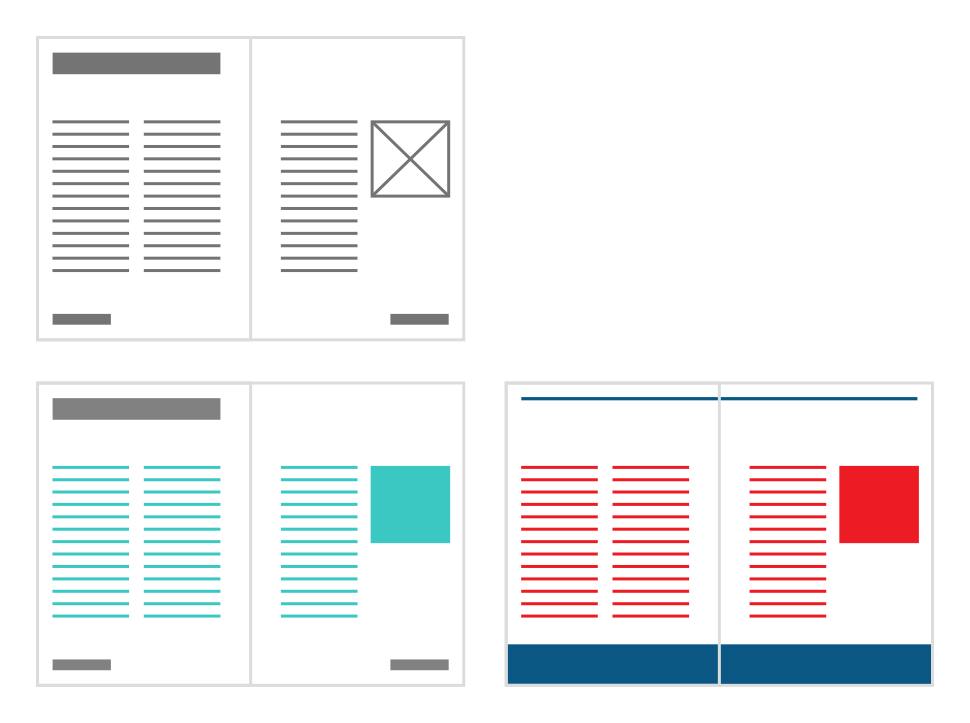
Unten links: Publikationsseite mit dem bearbeiten Rahmeninhalt (türkis) der Master-Seite und dem statischen Inhalt (dunkelgrau) der Master-Seite
Unten rechts: Die Objekte der neuen Master-Seite (blau) haben die Objekte der alten Master-Seite (grau) ersetzt; bearbeitete Rahmeninhalte der Master-Seite werden migriert und übernommen (rot).
Layouts von smarten Master-Seiten bestimmen wo und wie Bilder und Texte auf einer Seite oder Layoutseite angeordnet werden. Die Objekten von Master-Seiten lassen sich bei der Migration bequem neu anordnen, damit sie zu dem neuen Layout passen (siehe Abbildung unten).

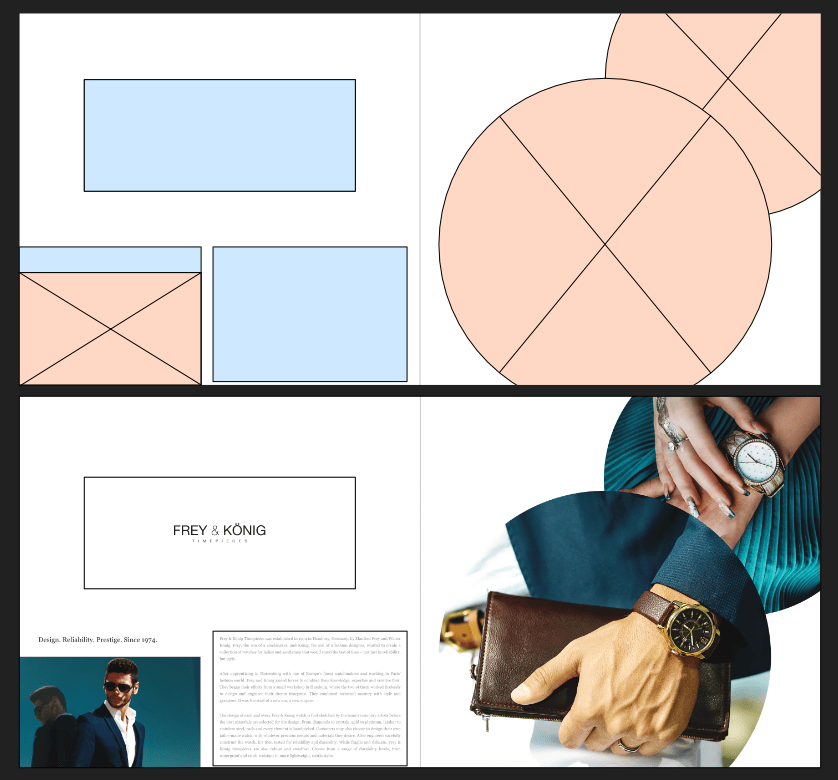
Wie werden Inhalte migriert?
Wenn eine neue Master-Seite eine bereits bestehende und zugewiesene Master-Seite ersetzt und Sie bereits Inhalte in Bilder- und Textrahmen platziert haben, die aus der bestehenden Master-Seite übernommen wurden, bestimmt Ihre Affinity-App nach folgenden Regeln, wo diese Inhalte platziert werden.
- Dabei werden diese Attribute der Reihenfolge nach abgewogen, um die beste Übereinstimmung zwischen den Rahmen zu ermitteln:
- Ein Rahmen aus derselben Master-Seite. (Dies kommt vor, wenn Sie verschachtelte Master-Seiten verwenden.)
- Ein Rahmen, dessen Ebene denselben Namen trägt.
- Der Rahmen, der in Größe und Position am besten übereinstimmt.
- Die App ignoriert hierbei alle Rahmen, deren Ebenen entweder selbst gesperrt sind oder deren übergeordnete Ebenen gesperrt sind. Wenn Sie also einen festen Text in einem Logo oder in einer Fußzeile verwenden, sollten Sie die entsprechenden Ebenen sperren, damit diese Ebenen für den Abgleich gar nicht erst infrage kommen.
- Die App überspringt ebenfalls Paare, bei denen die Ebenen der Rahmen zwar benannt sind, die Namen jedoch nicht übereinstimmen.
- Enthält die neue Master-Seite nicht genügend Rahmen, um alles zu übertragen, werden alle Rahmen der alten Master-Seite in Seiteninhalte umgewandelt, bei denen keine Zuordnung möglich war.
Optionen für das Verschieben von Master-Seiten
Führen Sie eine Aktion aus, durch die Seiten verschoben werden, können Sie eine von mehreren Optionen auswählen, wie sich dies auf die angewendeten Master-Seiten und das Migrieren von Inhalten auswirkt.
Sie könnten zum Beispiel eine neue Einzelseite in ein Dokument mit gegenüberliegenden Seiten einfügen, sodass aus den nachfolgenden linken Seiten rechte Seiten werden und umgekehrt.
Die relevanten Optionen finden Sie im Einstellungsmenü des Panels "Seiten" unter Optionen für Seitenverschiebung:
Aufteilen von Master-Seiten
Wenn Sie eine Publikationsseite verschieben, behält sie genau die Seite ihrer Master-Seite, die ihr an der vorangehenden Position in einer Layoutseite zugewiesen war.
Beispiel: Eine linke Seite, die zu einer rechten Seite wird, behält weiterhin die linke Seite ihrer Master-Seite (und umgekehrt).
Diese Option ist sehr praktisch, wenn Sie mehrere Aktionen durchführen, die vorübergehend die Positionen von Seiten innerhalb von Layoutseiten ändern.
Verschieben von Master-Inhalten
Wenn Sie eine Publikationsseite verschieben, übernimmt die Seite die Master-Seite ihrer neuen Position innerhalb einer Layoutseite.
Ihre Affinity-App versucht, die Inhalte zu übernehmen, aber eventuell entstehen hierbei Konflikte – zum Beispiel, wenn Sie eine Master-Seite abgetrennt haben, um lokale Änderungen an den Objektattributen vorzunehmen.
Übernommene veränderte Objekte – wie etwa Rahmen, die Sie gefüllt haben – werden zusammen mit anderen Inhalten, die nicht von der Master-Seite stammen, und der Seite verschoben. Unveränderte übernommene Objekte werden durch die "richtigen" Inhalte der Master-Seite für die Layoutseite ersetzt, auf der sie landen.
Ein Beispiel: Nach dem Verschieben einer Seite enthält sie vielleicht eine Kopie eines übernommenen Textrahmens mit Inhalt, der an der vorangehenden Seitenposition geändert wurde, und eine Kopie des unveränderten Textrahmens ihrer zugewiesenen Master-Seite. In solchen Fällen müssen Sie manuell das unerwünschte Layoutelement der Seite entfernen.
Diese Option entspricht der Verfahrensweise alter Versionen Ihrer Affinity-App.
Erneutes Zuweisen von Master-Seiten
Wenn Sie eine Publikationsseite verschieben, übernimmt die Seite die Master-Seite, die ihrer neuen Position innerhalb einer Layoutseite entspricht.
Lokale Änderungen Texten und gerahmten Bildern werden stets übernommen, aber geänderte Objektattribute, wie etwa Konturen, gehen eventuell verloren.
Diese Option empfiehlt sich für Master-Seiten, die auf all ihren Seiten alternative Layouts für dieselben Inhalte enthalten.
Verankern in Richtung Rücken
Diese ergänzende Option bestimmt die Positionierung von Objekten, wenn eine Seite von einer Seite des Rückens zur anderen wandert. Sie finden diese Option bei den anderen für das Migrieren von Inhalten im Menü "Optionen für Seitenverschiebung".
Ist diese Option aktiviert, wird die Distanz zwischen Objekt und Rücken stets beibehalten. Deaktivieren Sie die Option, behalten die Objekte ihre absolute Position auf der Seite.